- Müəllif Jason Gerald [email protected].
- Public 2023-12-16 10:54.
- Son dəyişdirildi 2025-01-23 12:06.
İndiki dövrdə bir çox insan ağıllı telefonlardan istifadə edir. Ancaq cib telefonu istifadə edərkən, əlbəttə ki, istifadəçilər diqqətli olmalıdır. Çocuğunuz üçün bir Android telefon və ya planşet satın almağa yeni başlamısınızsa, uşağınızın qadağan olunmuş məzmuna məruz qalmaması üçün cihazda valideyn məhdudiyyətləri və məzmun filtrləri təyin etmək istəyə bilərsiniz. Planşetinizdə məhdudlaşdırılmış profillər yarada, üçüncü tərəf məhdudlaşdırma tətbiqlərindən istifadə edə və ya Play Store-da tətbiq satınalmaları üçün filtrləri və parol qorunmasını aktivləşdirə bilərsiniz.
Addım
Metod 1 /3: Məhdud Profillərin Yaradılması və İstifadəsi
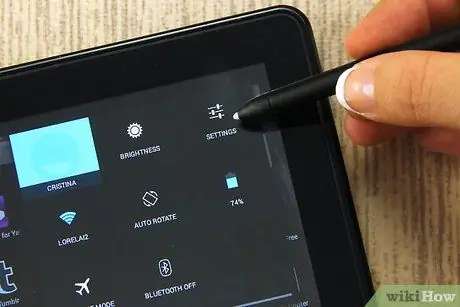
Addım 1. Ana ekranınızda, bildiriş panelində və ya tətbiq çekmecəsində diş çubuğu simgesini tapın, sonra Ayarlar menyusunu açmaq üçün üzərinə vurun
Cihaz parametrləri menyusu görünəcək.
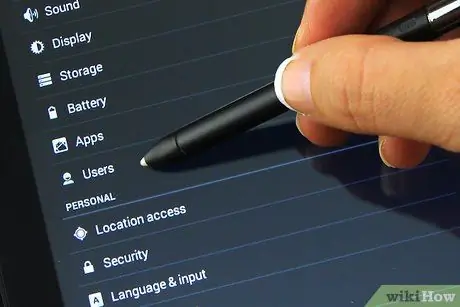
Addım 2. Ekranı sürüşdürün, sonra "İstifadəçilər" seçiminə toxunun
İstifadəçiləri cihaza əlavə etmək üçün bir menyu görəcəksiniz.
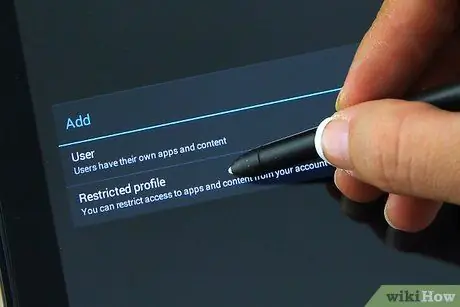
Addım 3. Məhdud giriş hüquqları olan istifadəçilər əlavə edin
"İstifadəçi və ya profil əlavə et" ə vurun, sonra "Məhdud profil" seçimini seçin.
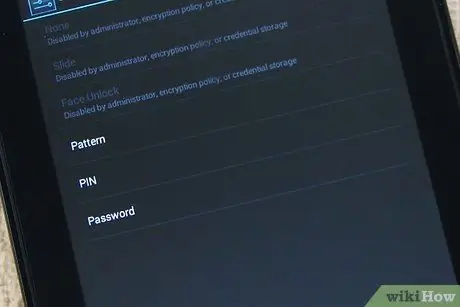
Addım 4. Hesab artıq qorunmamışdırsa, məhdudlaşdırılmış hesab üçün parol daxil edin
İstədiyiniz təhlükəsizlik seçimini seçin (PIN, model və ya parol), sonra seçdiyiniz şifrəni/nümunəni daxil edin.
İşiniz bitdikdə, yanında olan ON/OFF düyməsini basaraq planşetinizdə quraşdırılmış bütün tətbiqləri görəcəksiniz
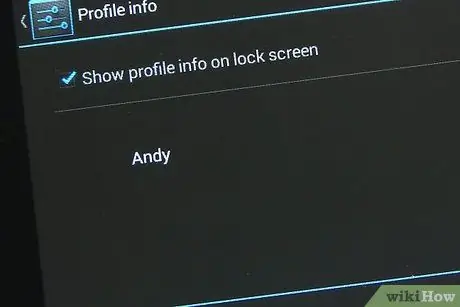
Addım 5. Profilə ad verin
Ekranın yuxarısındakı "Yeni Profil" seçiminin yanındakı üç nöqtəli işarəyə vurun. Görünən informasiya qutusuna bir profil adı daxil edin (məsələn, uşağın adı). Bitirdikdən sonra "OK" düyməsinə vurun.
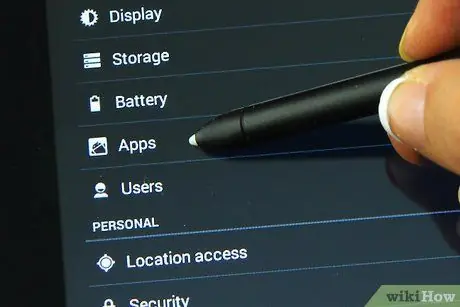
Addım 6. İzin vermək istədiyiniz tətbiqləri seçin
İndi istifadəçinin daxil ola biləcəyi tətbiqləri seçə bilərsiniz. Məsələn, yalnız kiçik uşağınızın oyun oynamasına icazə vermək istəyirsinizsə, planşetinizdə quraşdırılmış oyunları seçin. Bir tətbiq seçmək üçün düymə "AÇIK" olana qədər tətbiq adının yanındakı düyməni vurun. İcazə vermədiyiniz tətbiqləri "OFF" vəziyyətində buraxın.
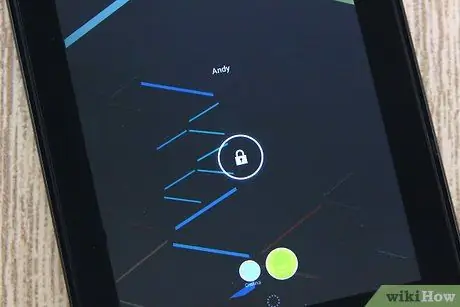
Addım 7. Məhdudlaşdırılmış profildən istifadə edin
Ayarlar menyusundan çıxın, sonra ekranı kilidləyin. Cihazdakı Ev düyməsini basaraq ekranı aktivləşdirin. İndi kilid ekranını və ekranın altındakı istifadəçilərin siyahısını görəcəksiniz. Məhdud istifadəçi adı seçin, sonra istifadəçinin parolunu daxil edin.
Tətbiq çekmecesinde istifadəçilər yalnız əvvəllər seçdiyiniz tətbiqləri görə bilərlər. Görünən tətbiq, istifadəçi tərəfindən əldə edilə bilən bir tətbiqdir
Metod 2 /3: Valideyn Nəzarət Tətbiqlərindən istifadə
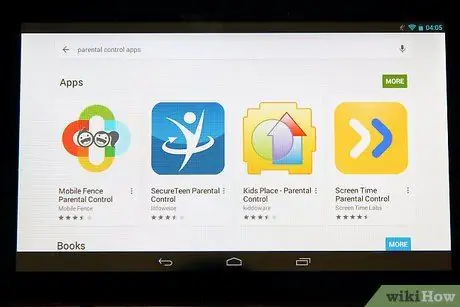
Addım 1. Play Store -dan valideyn nəzarəti tətbiqini yükləyin və quraşdırın
Play Mağazanı açın, sonra "valideyn nəzarəti" sözünü axtarın. Bəzi tətbiqlər Mobil Çit Valideyn Nəzarəti, Uşaq Yerləri, Ekran Saatı və digərləri kimi axtarış nəticələrində görünəcək. Təsvirini görmək üçün bir tətbiqə toxunun. Uyğun bir tətbiq tapdıqdan sonra, proqramı quraşdırmaq üçün "Quraşdır" düyməsinə vurun.
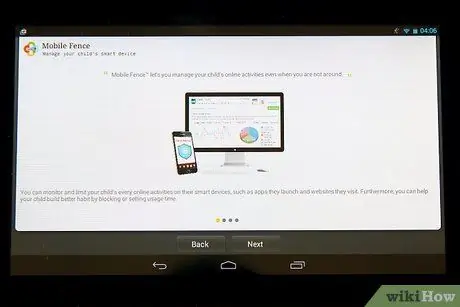
Addım 2. Ana ekranda və ya tətbiq çekmecesindeki simgesine toxunaraq valideyn nəzarəti tətbiqini açın
Tətbiq açıldıqdan sonra oyunlar, təhsil, böyümə və daha çox kimi müxtəlif variantları görəcəksiniz. Hər bir kateqoriyaya uşaq üçün əlçatan tətbiqlər əlavə edin. Bu kateqoriyaya daxil olan tətbiqlər uşaqlar üçün əlçatan olacaq
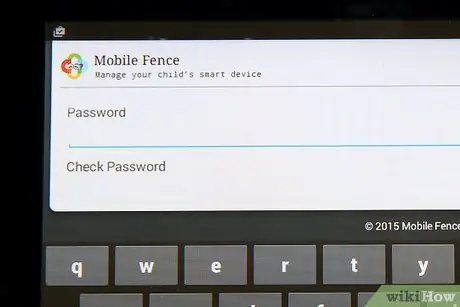
Addım 3. PİN kodu yaradın
Əksər valideyn nəzarəti tətbiqləri PİN kodu yaratmağınızı tələb edir. Kod pulsuz tətbiqlər əlavə etmək, parametrləri dəyişdirmək və nəzarət rejimini bağlamaq üçün istifadə olunur. Bu kodla uşağınız təsadüfən parametrləri dəyişə və ya valideyn rejimini bağlaya bilməz.
- Bir pin yaratmaq seçimi ümumiyyətlə Ayarlar menyusundadır. Menyu düyməsini tapın və vurun (ümumiyyətlə üç nöqtə və ya üç sətirdir) və sonra "PIN yaradın" seçin.
- İstədiyiniz PIN -i daxil edin, sonra "OK" düyməsini basın.
- Daha çox təhlükəsizlik üçün bəzi valideyn nəzarəti tətbiqləri bir təhlükəsizlik sualını seçib cavablandırmanızı tələb edir. PİN kodu xatırlaya bilmirsinizsə bu sual faydalıdır.
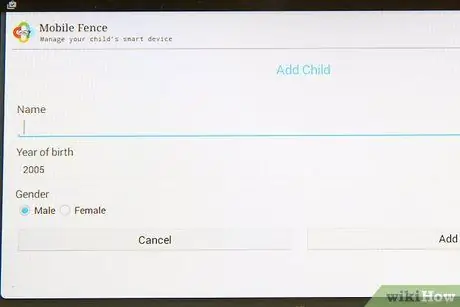
Addım 4. Uşaq haqqında ad, doğum tarixi, yaş və/və ya cins kimi məlumatları daxil edin
Ümumiyyətlə, bu məlumatı "Ayarlar" menyusuna daxil edə bilərsiniz.
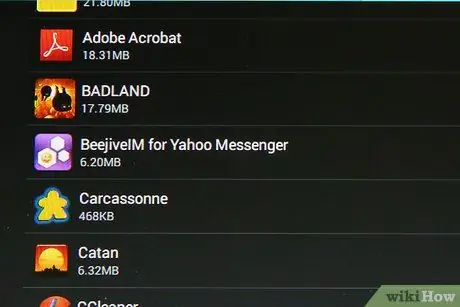
Addım 5. "Ayarlar" menyusundan proqramı əlavə edin
Cihazınızda quraşdırılmış bütün tətbiqləri görəcəksiniz. Siyahıya baxın, sonra icazə vermək istədiyiniz tətbiqə vurun. Bitirdikdən sonra "OK" düyməsinə vurun.
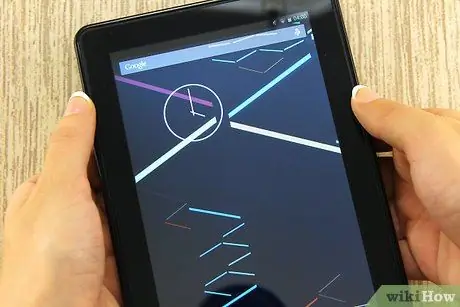
Addım 6. Uşağın cihazı valideyn nəzarəti rejimində istifadə etməsinə icazə verin
Ayarlar ekranını bağlayın, sonra proqramı yenidən açın. Sizdən PİN kodu daxil etməyiniz xahiş olunacaq. Kodu daxil edin və ekranda icazə verdiyiniz tətbiqlər görünəcək. İndi hətta uşaqlar da cihazdan etibarlı şəkildə istifadə edə bilərlər.
Uşağınız bu rejimi bağlaya bilməz, çünki ondan PİN kodu istəniləcək. PİN olmadan parametrlər menyusunu aça bilməz
Metod 3 /3: Play Store -da Valideyn Nəzarətini Qurmaq
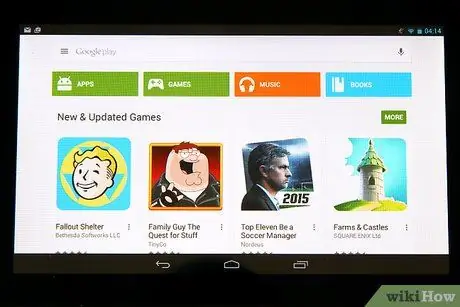
Addım 1. Google Play Mağazasını açmaq üçün rəngli Play loqotipi olan ağ alış -veriş çantası işarəsini tapın və vurun
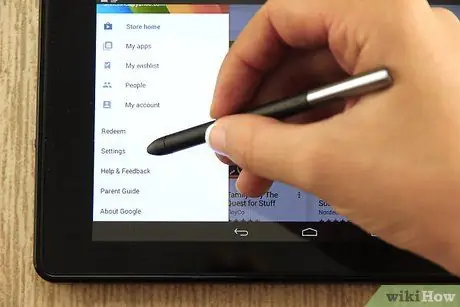
Addım 2. Ayarlar menyusunu açın
Ekranın sol üst hissəsindəki üç nöqtəyə, sonra menyudan "Ayarlar" a toxunun.
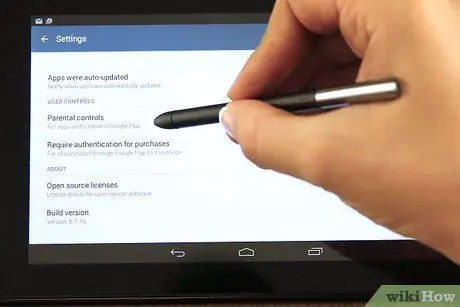
Addım 3. "İstifadəçi nəzarətləri" altındakı "Valideyn Nəzarəti" seçimini tapın, sonra üzərinə vurun
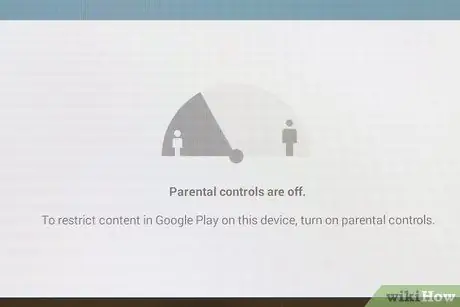
Addım 4. "Valideyn Nəzarəti" altındakı açarı "AÇIQ" vəziyyətinə gətirərək valideyn nəzarətini aktivləşdirin
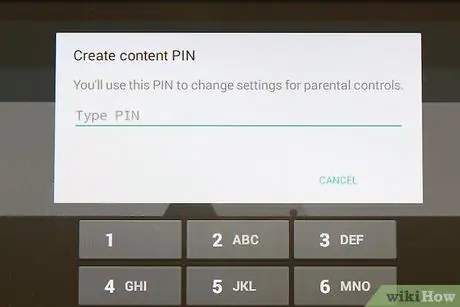
Addım 5. PİN yaradın
Valideyn nəzarəti parametrlərini dəyişdirmək üçün istifadə ediləcək 4 rəqəmli PİN kodu daxil etməyiniz xahiş olunacaq. İstədiyiniz PIN -i daxil edin, sonra "OK" düyməsini basın. Bundan sonra, PIN kodunu təkrarlayın və "OK" düyməsini basın.
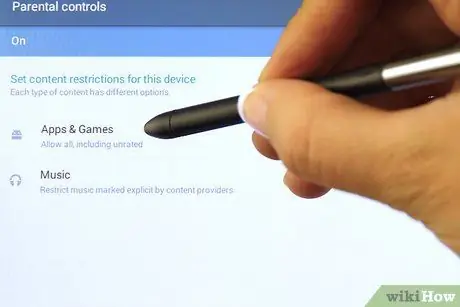
Addım 6. Məhdudiyyətlər qoyun
Ekranda "Tətbiqlər və Oyunlar" a toxunun, sonra görünən pəncərədən uyğun yaş aralığını seçin. Məsələn, "3+" yaş aralığını seçsəniz, Google Play 3-7 yaş arası uşaqlar üçün tətbiqlər göstərəcək. "7+" yaş aralığını seçsəniz, Google 7-12 yaş arası uşaqlar üçün tətbiqlər də göstərəcək və s.
İpuçları
- Android tabletləri, uşağınızın müəyyən tətbiqlərə girişini idarə etməyə imkan verən məhdud profillər yaratmağa imkan verir. Bu məhdudlaşdırılmış profil Android 4.2 və yuxarıdan mövcuddur.
- Play Store -da pulsuzdan pullu tətbiqlərə qədər bir çox valideyn nəzarəti tətbiqləri var. Pullu tətbiqlər ümumiyyətlə daha zəngin xüsusiyyətlər təqdim edir. Bu nəzarət tətbiqlərinin xüsusiyyətləri fərqli olsa da, ümumiyyətlə uşaqların girişini məhdudlaşdırmaq və/və ya icazə vermək üçün istifadə edilə bilər.






